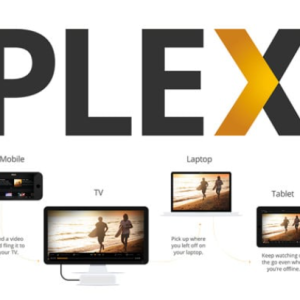En muchas ocasiones con el ritmo de vida cotidiano, se nota la necesidad de estar conectados a todo lo que brinde información, por ende, si quieres descargar una página web completa, debes de saber que tiene varios usos. Puede servir para trabajar, investigar, hacer copias de seguridad, almacenar páginas sin conexión, entre otros.
En la actualidad existen varias maneras para descargar una página web completa. Así que en este artículo explica cómo puedes descargarla. Es importante que conozcas cada una para que elijas cuál te conviene.
Contenido
¿Cómo descargar una página web completa en PDF?
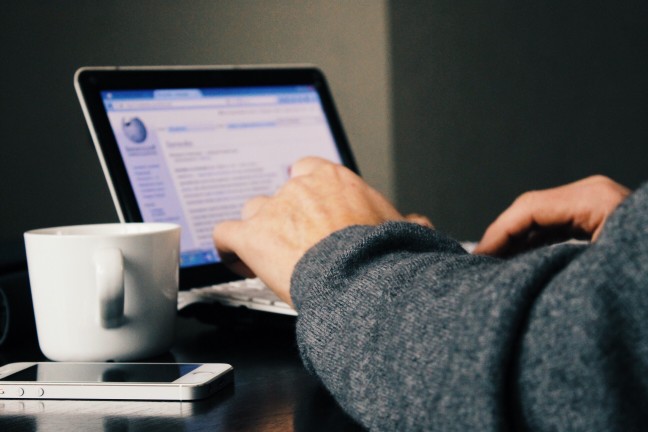
A continuación se explicará cómo realizar este proceso en dos distintos navegadores, les enseñaremos como es el proceso en Chrome y en Firefox.
Chrome
Paso 1: Antes que nada debes de ingresar en Google Chrome y entra en la página web que quieran descargar.
Paso 2: Cuando ingreses en esta página web, es necesario buscar la opción para dentro del menú de Google Chrome. Tendrás que darle clic en la parte superior a mano derecha que tiene un dibujo de 3 puntos verticales. Para que el menú se despliegue.
Paso 3: Después tendrás buscas la opción: “Print”, con el fin que se cree una vista previa y así podrás imprimir las páginas que se encuentren integradas en la web que vayas a descargar.
Paso 4: Tienes que seleccionar la opción “Guardar como PDF” y luego haz clic donde dice “Guardar”.
Firefox
Paso 1: lo primero que tienes que asegurarte de que la versión de Firefox que esté en la computadora instalada sea la última. De este modo no tendrás problemas de compatibilidad.
Paso 2: también se debe bajar una extensión para que descargue de forma sencilla. Esta extensión se llama PDF Download, y es fácil de instalarla.
Paso 3: Apenas tengas instalado Firefox en la computadora y tengas la extensión preparada, el navegador se ejecutara y se podrá abrir el sitio web de tu interés para descargar como PDF.
Paso 4: Cuando entres a la página, y esta esté completamente cargada, se presiona el icono de color naranja ubicado en donde está la barra de direcciones de navegación. Este icono corresponde a la elección de “Vista de lectura”.
Paso 5: Se recurre a la barra de menú de Firefox y se pulsa el ícono instalado. Se va a la opción PDF Download, para luego elegir: “Guardar la página web como PDF”.
Paso 6: cuando este paso se realice, el complemento automáticamente se descargará y guardará la web como un documento de PDF. Donde se encuentran las carpetas de descargas.
Paso 7: Cuando el complemento haya terminado el proceso, se podrá abrir con la aplicación que tengas disponible para que abras un PDF.
Cómo descargar una web usando webcopy
Este programa funciona bien, ya que es una herramienta que te ayuda a descargar páginas webs y verlas sin conexión en la computadora. Mediante un escaneo, Webcopy se encargará de analizar la estructura y contenido de una página y podrá descargar todos los archivos que tiene. Incluyendo imágenes, textos y subcarpetas.
Es necesario que los usuarios sigan estos pasos para que puedan descargar una web utilizando este tipo de herramienta.
- Instalar y luego ejecutar la aplicación
- File New (archivo nuevo)
- Luego se escribe la URL
- Se escoge la ubicación
- Se guarda en File Save as (archivo salvar como)
- El proceso termina con webcopy.
Como descargar una página web en Android
Casi siempre cuando entramos en internet lo hacemos en un Androide, por esto es vital saber cómo descargar una web desde el móvil para que puedas ver cuando quieras. Los pasos para hacer este proceso son:
Primero es necesario entrar en el navegador de web Chrome, pues es la más buscada para dispositivos móviles Android. Esta ofrece varias funciones que nos ayudará a realizar la tarea. Cuando ingreses con el móvil en Chrome, seleccionas la página deseada a descargar.
Luego debes de ir al menú del navegador y darle clic al ícono de la flecha hacia abajo. Esta se encuentra en la parte de arriba del menú. Luego Chrome automáticamente descargará la página que está en el dispositivo. Así podrás verla cuando quieras, aún sin estar en internet.
También puedes guardar la página como PDF desde el navegador, es necesario que le des clic al botón del menú en Google Chrome en el Móvil, escogiendo la opción de compartir y después a imprimir. Esto hará que se muestre una vista previa de la web para elegir una impresora.
Después se tocará el desplegable de la impresora y se seleccionará la opción guardar como PDF. Con el fin de salvar la web actual en el dispositivo, es un proceso bastante sencillo y rápido.